Thông tin liên hệ
- 036.686.3943
- admin@nguoicodonvn2008.info

Thật thú vị khi tưởng tượng xem bạn có thể làm gì khác với những bức ảnh kỹ thuật số cũ của mình. Tạo hiệu ứng 3D pop-out trong Adobe Photoshop là cách lý tưởng để khiến người khác chú ý đến nỗ lực của bạn trên các bài đăng mạng xã hội hoặc như một dự án nhiếp ảnh sáng tạo.
Hiệu ứng pop-out là một kỹ thuật sáng tạo trong đó các phần của hình ảnh dường như nhảy ra khỏi ranh giới của chúng, tạo ra hiệu ứng 3D động.
Bạn sẽ cần những tài nguyên sau để hoàn thành hướng dẫn này:
Đây là cách dự án hoàn thành sẽ trông như thế nào:
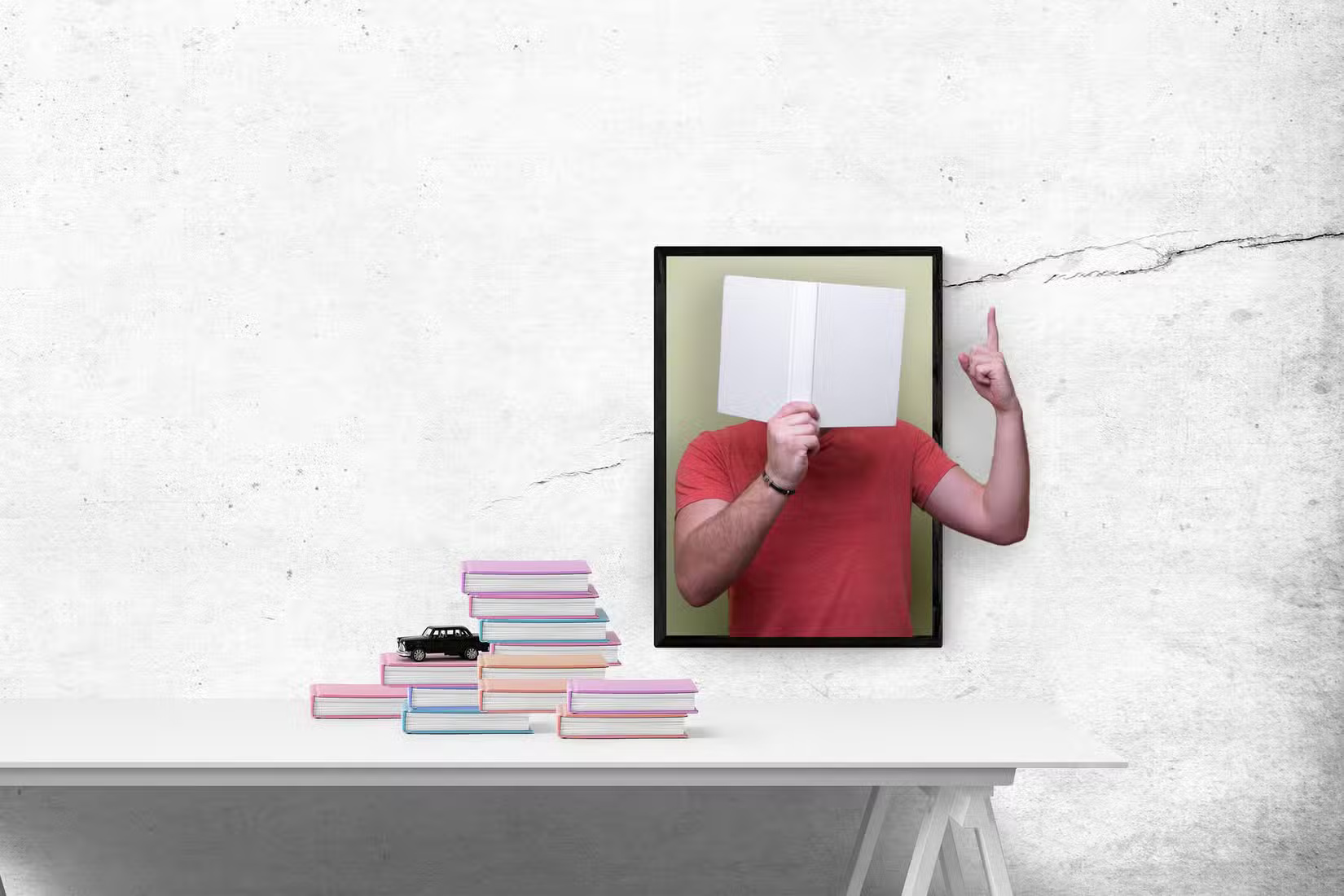
Lưu ý: Bài viết đang sử dụng phiên bản mới nhất của Adobe Photoshop, nhưng bạn cũng có thể thử cách này trên các phiên bản cũ hơn. Các nguyên tắc cơ bản để chọn chủ thể trong ảnh không thay đổi; chỉ có những tùy chọn lựa chọn được mở rộng về phạm vi. Cuối cùng, giống như mọi thao tác chỉnh sửa hình ảnh trong Photoshop, có nhiều cách để tạo hiệu ứng này.
Tìm kiếm hình ảnh phù hợp là một nửa chặng đường. Sau đây là một số mẹo để chọn hình ảnh lý tưởng cho dự án của bạn.
Mẹo: Duyệt qua các bức ảnh đơn giản khi bạn bắt đầu dự án đầu tiên của mình. Tìm kiếm ảnh có nền đơn giản trên nhiều trang web ảnh stock để có hình ảnh không có bản quyền.
Hình ảnh nền hoặc một phần của ảnh nền là khung cho ảnh nổi bật. Làm việc trên một layer nhân bản của nền sẽ giữ nguyên hình ảnh gốc để chỉnh sửa không phá hủy. Trong các bước sau, tạo một layer mới bằng cách sao chép layer gốc sẽ cô lập những điểm ảnh và thiết lập bối cảnh cho hiệu ứng pop-out.
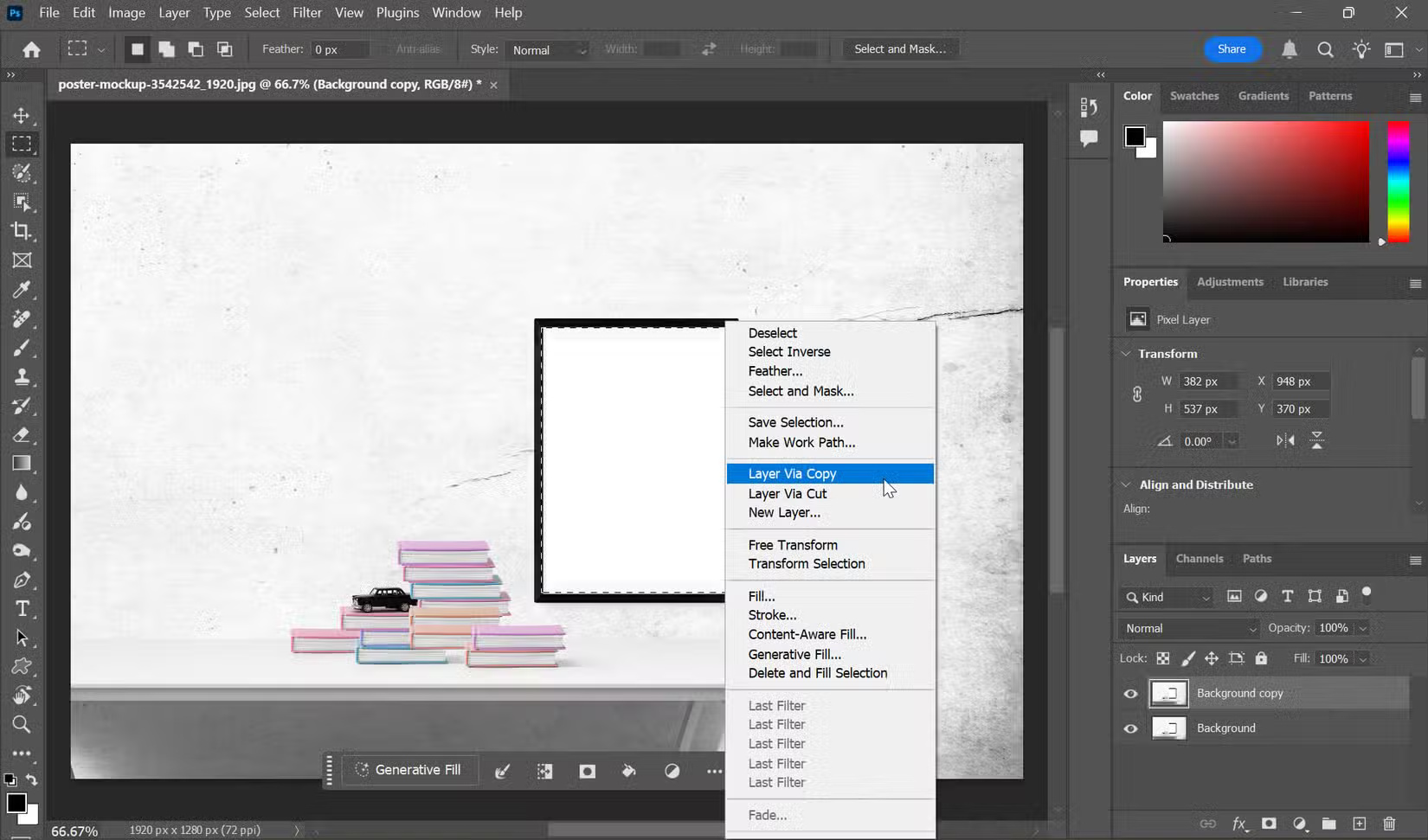
Mẹo: Photoshop cung cấp một số phương pháp để tạo vùng chọn. Trong ảnh chụp màn hình ở trên, tác giả đã sử dụng Rectangular Marquee để chọn vùng trống màu trắng trong khung ảnh.
Bạn có thể tạo một layer điều chỉnh màu trơn thay vì một layer mới qua bản sao. Hiệu ứng pop-out có thể nổi bật hơn trên nền màu nhất quán. Ngoài ra, nếu cần thay đổi màu nền sau này, bạn có thể thực hiện mà không ảnh hưởng đến phần còn lại của bố cục.
Hiệu ứng pop-out hoạt động tốt nhất khi một phần của đối tượng nằm trong khung và một phần nằm ngoài.
Việc chia tỷ lệ và định vị phù hợp rất quan trọng để tạo hiệu ứng pop-out chân thực. Một lần nữa, việc chia tỷ lệ quá mức cho ảnh trên cùng có thể làm mất cân bằng giữa khung và phần ảnh có hiệu ứng pop-out.
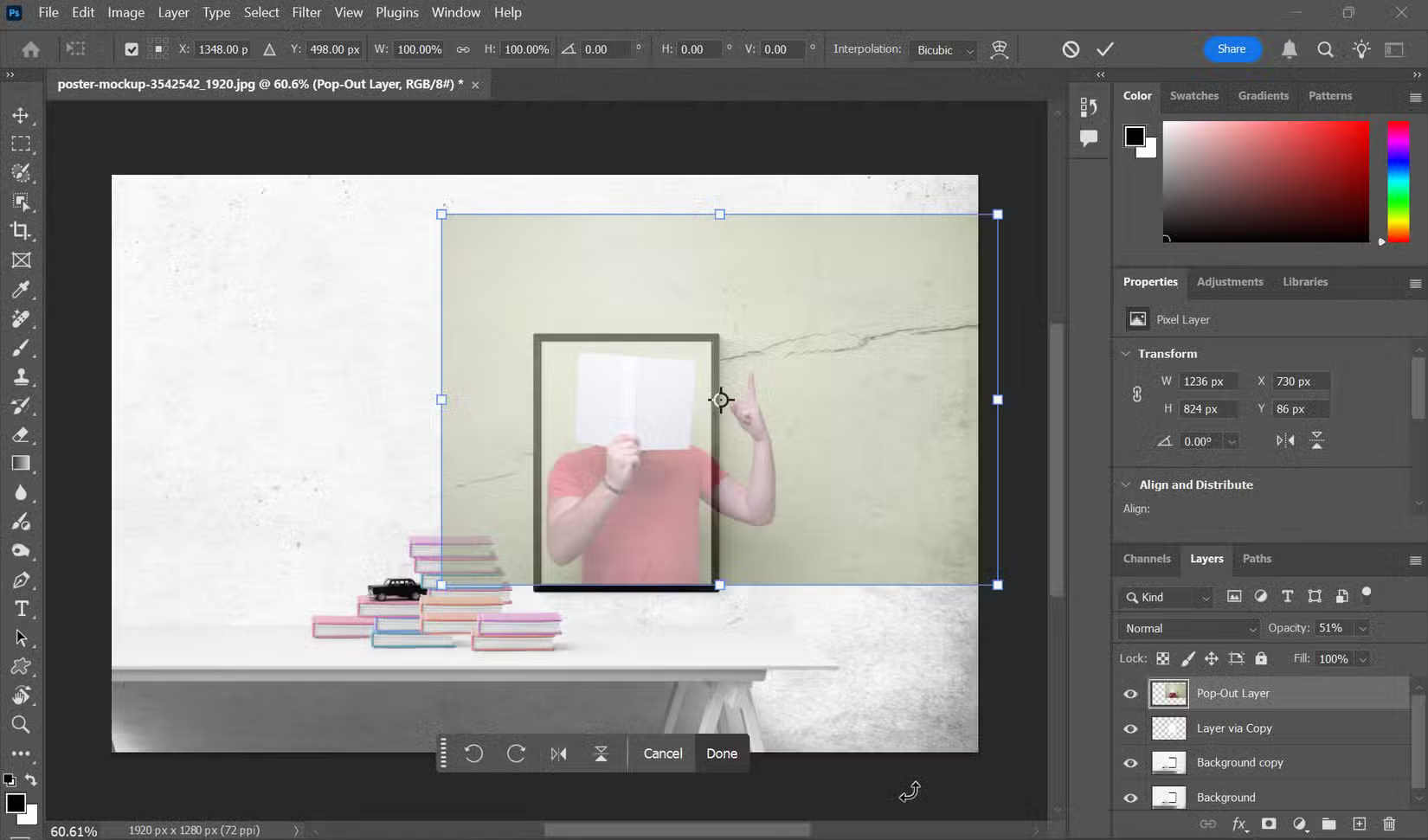
Lưu ý: Trong những phiên bản Photoshop mới nhất, công cụ Transform mặc định sẽ chia tỷ lệ các layer theo tỷ lệ. Trong các phiên bản trước, bạn phải nhấn phím Shift để duy trì tỷ lệ khung hình khi sử dụng công cụ Transform.
Bạn phải pha trộn ảnh pop-out của mình một cách liền mạch thay vì chỉ xếp các layer lên trên khung. Clipping Mask giới hạn chủ thể của bạn vào hình dạng của layer bên dưới (trong trường hợp này là "khung" mà chúng ta đã tạo từ Layer via Copy). Bước này rất quan trọng vì nó tạo ra một cạnh hoàn hảo cho hiệu ứng pop-out mà không ảnh hưởng đến nền.
Để thực hiện việc này, hãy nhấp chuột phải vào ảnh và chọn Create Clipping Mask.
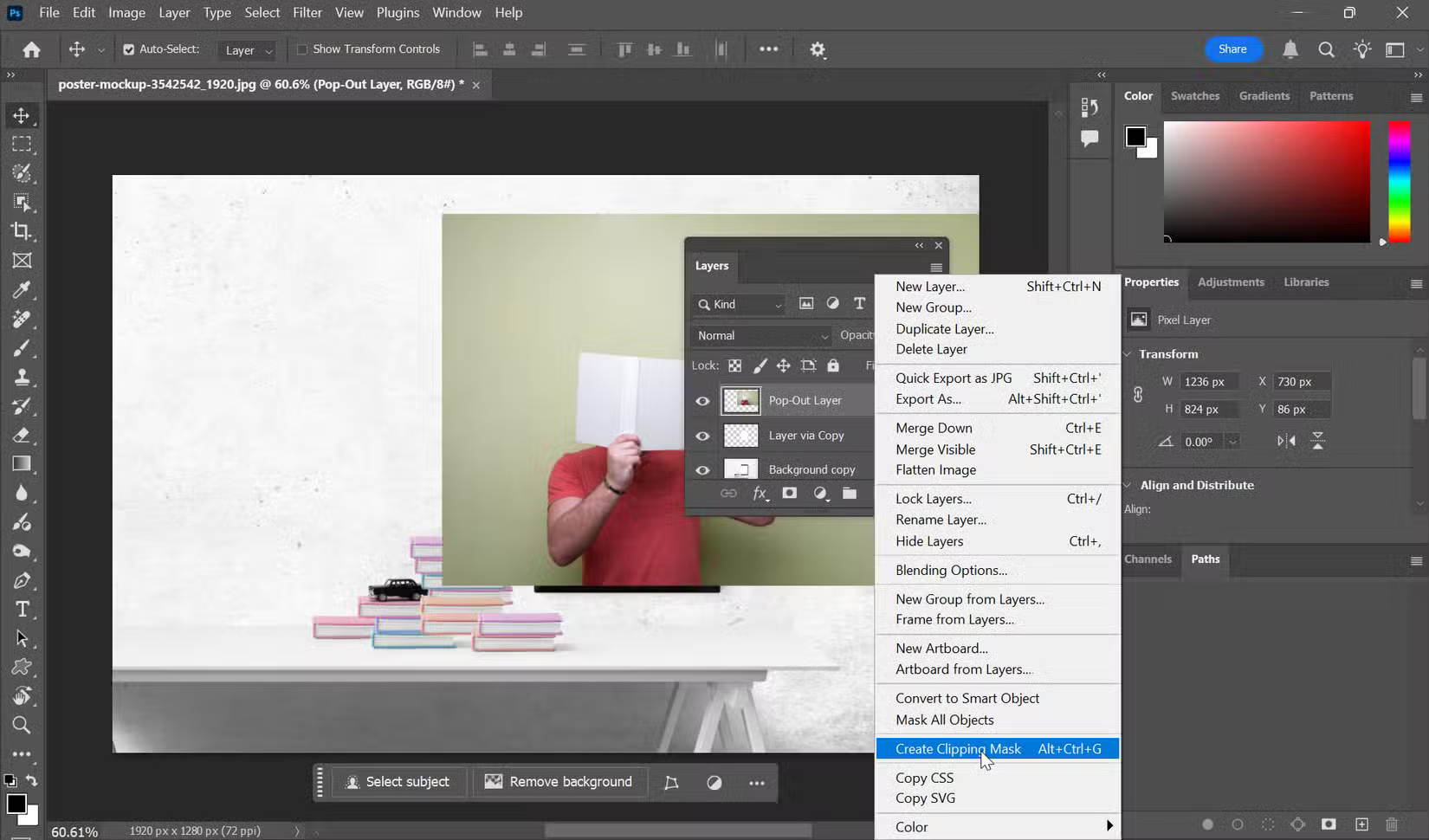
Để tăng cường hiệu ứng ảo giác 3D, bạn cần cô lập phần hình ảnh sẽ áp dụng hiệu ứng pop-out.
Bước này tạo một layer riêng cho phần hình ảnh sẽ "nổi bật", cho phép bạn thao tác độc lập.
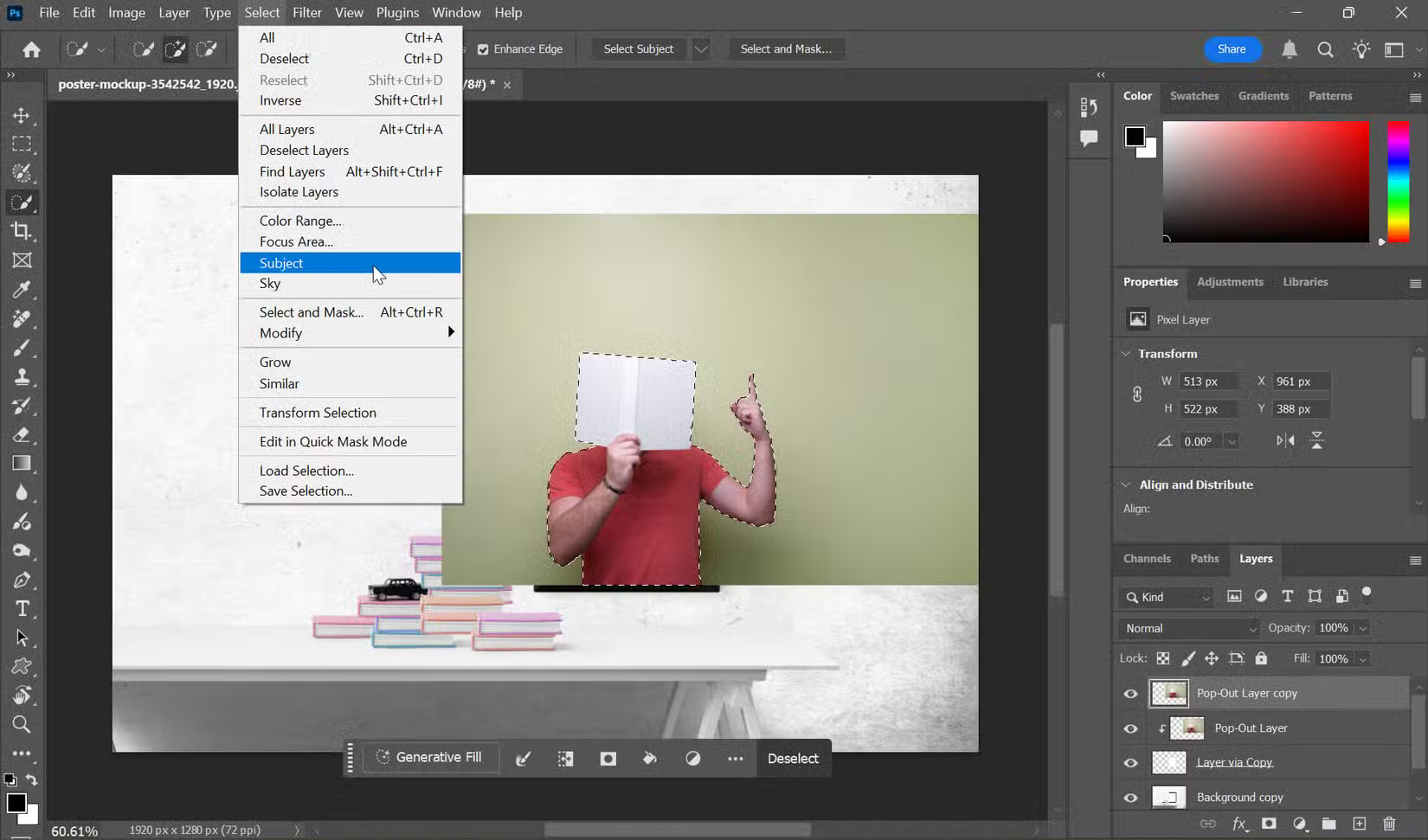
Mẹo: Đối với các phần lựa chọn phức tạp hơn, mềm mại hơn như tóc, hãy sử dụng tùy chọn Select and Mask từ menu Photoshop (được giới thiệu trong Photoshop CC 2018) để tạo các cạnh mịn hơn.
Hãy kết hợp mọi thứ lại với nhau bằng cách chỉ hiển thị các phần hình ảnh tạo ra hiệu ứng nổi bật.
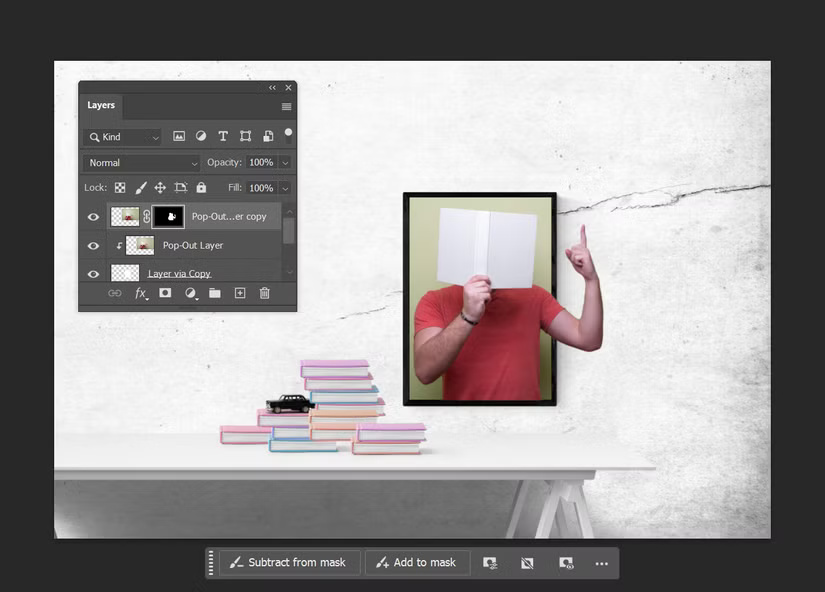
Layer mask cho phép bạn kiểm soát chính xác những phần nào của hình ảnh được áp dụng hiệu ứng pop-out, tạo ra ảo giác về chiều sâu.
Từ đây, bạn có thể thêm các hiệu ứng tinh tế vào phần chủ thể được làm nổi bật. Ví dụ, chọn layer có chủ thể pop-out và thêm bóng đổ: Layer > Layer Style > Drop Shadow.
Bóng đổ làm tăng chiều sâu của hiệu ứng. Các điều chỉnh Color Balance hoặc Hue/Saturation cũng có thể giúp pha trộn màu sắc giữa chủ thể và nền.
Làm phẳng hình ảnh hoặc lưu dưới dạng PSD để chỉnh sửa trong tương lai. Cuối cùng, xuất kết quả cuối cùng dưới dạng PNG hoặc JPEG và chia sẻ. Tiếp tục thực hành với các ảnh cơ sở khác nhau làm khung và ảnh bạn muốn áp dụng hiệu ứng pop-out.
Nguồn tin: Quantrimang.com:
Ý kiến bạn đọc
Những tin mới hơn
Những tin cũ hơn
 Cách đưa ứng dụng ra màn hình máy tính Win 11
Cách đưa ứng dụng ra màn hình máy tính Win 11
 Cách cố định ảnh chèn trong Excel
Cách cố định ảnh chèn trong Excel
 Datetime trong Python
Datetime trong Python
 Hướng dẫn bật Hardware Accelerated GPU Scheduling Windows 11
Hướng dẫn bật Hardware Accelerated GPU Scheduling Windows 11
 Hướng dẫn ẩn mục Network trong File Explorer Windows 11
Hướng dẫn ẩn mục Network trong File Explorer Windows 11
 Chào ngày mới thứ 6, lời chúc thứ 6 vui vẻ
Chào ngày mới thứ 6, lời chúc thứ 6 vui vẻ
 Cách phục chế ảnh cũ bằng AI Gemini
Cách phục chế ảnh cũ bằng AI Gemini
 99+ Cap về bản thân, stt về bản thân hay, đáng suy ngẫm
99+ Cap về bản thân, stt về bản thân hay, đáng suy ngẫm
 3 công thức khiến bảng tính Excel của bạn liên tục chậm
3 công thức khiến bảng tính Excel của bạn liên tục chậm
 Quan điểm sống YOLO và lời cảnh tỉnh về sức khỏe tài chính
Quan điểm sống YOLO và lời cảnh tỉnh về sức khỏe tài chính
 Tự nhiên lại thấy nhớ
Tự nhiên lại thấy nhớ
 9 GNOME extension hữu ích ít được biết đến
9 GNOME extension hữu ích ít được biết đến
 Tạo và sử dụng các macro tự động trong Word 2010
Tạo và sử dụng các macro tự động trong Word 2010
 Cách thiết lập PSWindowsUpdate và UpdGUI để thoát khỏi sự phiền toái khi cập nhật Windows
Cách thiết lập PSWindowsUpdate và UpdGUI để thoát khỏi sự phiền toái khi cập nhật Windows
 Các hàm Python tích hợp sẵn
Các hàm Python tích hợp sẵn
 Tìm hiểu về Double Commander: Trình duyệt file nguồn mở miễn phí đánh bại Windows File Explorer
Tìm hiểu về Double Commander: Trình duyệt file nguồn mở miễn phí đánh bại Windows File Explorer
 Cách tạo khung viền trang bìa trong Word
Cách tạo khung viền trang bìa trong Word
 8 tính năng Windows mà bạn ước gì mình biết đến sớm hơn
8 tính năng Windows mà bạn ước gì mình biết đến sớm hơn
 6 ứng dụng ghi chú mã nguồn mở tốt nhất
6 ứng dụng ghi chú mã nguồn mở tốt nhất
